Situatie
Access Point-urile ARUBA, produse de HP, funcționează în rețea pe principiul Master/Slave, mai exact un AP poate fi configurat și apoi setat ca Master, iar restul de AP-uri din același subnet, în momentul conectării lor, vor căuta un AP Master pentru a replica setările.
Chiar dacă master-ul va fi deconectat, restul de AP-uri vor păstra setările și vor funcționa pe baza setărilor sincronizate de la Master, până când Master-ul va fi reconectat la rețea.
Pentru a seta un AP ca Master, este necesară conectarea lui la rețea, alocarea unui IP static pentru a putea accesa interfața sa și pentru a fi configurat.
Solutie
Pasi de urmat
1. Se va accesa interfața AP-ului care se vrea a fi setat ca și master, printr-un browser (Chrome, IE, Firefox, etc) la adresa de IP alocată static la punctul de mai sus.
2. Se va face Login folosind userul și parola de administrator setată în prealabil.
3. În mijlocul interfeței care va apărea, va fi listat sau vor fi listate, după caz, toate AP-urile ARUBA conectate la același subnet, sub formă de adrese MAC. Acestea sunt MAC-urile tuturor AP-urilor ARUBA descoperite în același subnet.
Notă: adresa MAC cu * la final reprezintă AP-ul setat ca și Master în subnet-ul respectiv.
Pentru a seta un dispozitiv ca și master, selectăm adresa MAC a AP-ului pe care dorim să îl setăm ca Master, si apoi facem click pe Edit din dreptul adresei. În cazul în care nu sunt alte AP-uri conectate la rețea, se va selecta adresa MAC afișată în această secțiune.
5. Se va face click pe OK. Modificarile vor fi salvate in timp real.


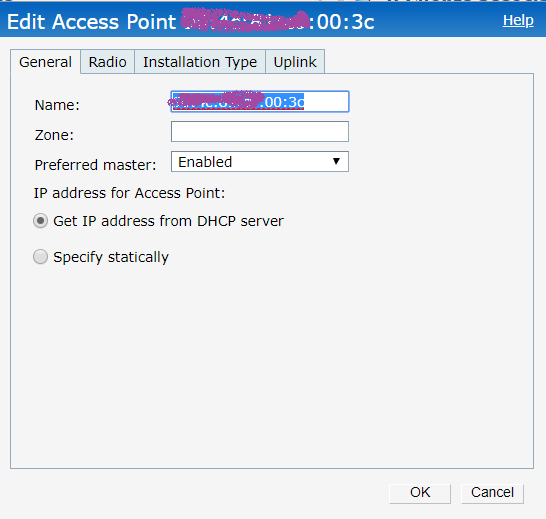
Leave A Comment?